“我尝试在 Windows 10 中打开屏幕保护程序,但是当我打开“屏幕保护程序设置”对话框时,“屏幕保护程序”下拉菜单以及其他选项呈灰色。除了“确定”和“取消”之外,没有任何内容可单击按钮,如下面的屏幕截图所示。我该如何解决这个问题?”

如果出现上述情况,通常是因为组策略设置或注册表值禁用了屏幕保护程序设置。要修复屏幕保护程序设置变灰的问题,您只需设置组策略设置或注册表值。
选项 1:通过组策略编辑器修复屏幕保护程序设置灰显的问题
步骤 1:通过在“开始”菜单搜索框中键入 gpedit.msc,打开 Windows 10 中的本地组策略编辑器。

步骤 2:在左侧窗格中,依次展开“用户配置”、“管理模板”、“控制面板”,然后单击“个性化”。然后在右侧窗格中找到标有“启用屏幕保护程序”的设置,然后双击它进行修改。
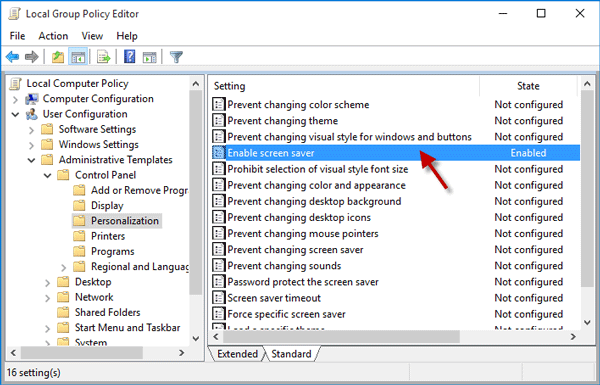
步骤 3:选择“未配置”,然后单击“应用”,然后单击“确定”。

步骤4:如果标有“密码保护屏幕保护程序”的设置处于启用状态,双击它并将其设置为“未配置”。就是这样。更改将生效,无需重新启动 Windows 10。

步骤5:现在打开“屏幕保护程序设置”对话框,屏幕保护程序下拉菜单、等待时间和其他选项均可用。
选项 2:修复注册表编辑器显示为灰色的屏幕保护程序设置
如果您使用Windows 10家庭版,第一个选项不适合您,因此您必须通过修改注册表值来修复灰色的屏幕保护程序设置。注册表是Windows 中非常敏感的部分。错误可能会导致系统故障,因此请谨慎使用注册表。如果您仔细按照以下步骤操作,就不会犯任何错误。
步骤 1:通过在“开始”菜单搜索中键入 regedit打开注册表编辑器。

步骤 2:导航到位置:Computer\HKEY_CURRENT_USER\SOFTWARE\Policies\Microsoft\Windows\Control Panel\Desktop。选择桌面键后,您将在右侧窗格中看到 ScreenSaveActive 和 ScreenSaveActive。删除它们两个。
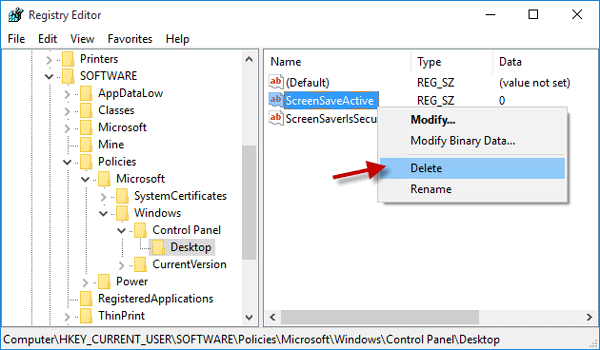
删除值时,系统将提示您确认值删除对话框。您只需单击“是”即可确认删除。
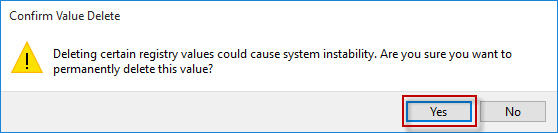
步骤 3:重新启动 Windows 10 以应用更改。当您返回 Windows 10 时,“屏幕保护程序设置”选项可用。




